在绘制CAD图纸的过程中,有些时候会需要调整CAD布局比例,那么,CAD布局比例怎么调你知道吗?下面就和小编一起来了解一下浩辰CAD软件中CAD布局比例调整的相关操作技巧吧!
CAD布局比例调整步骤:
打开浩辰CAD软件后,点击切换至左下角的【布局1】,在命令行输入快捷命令:MV,按回车键确认,接着根据命令行提示在图中指定视口角点。如下图所示:
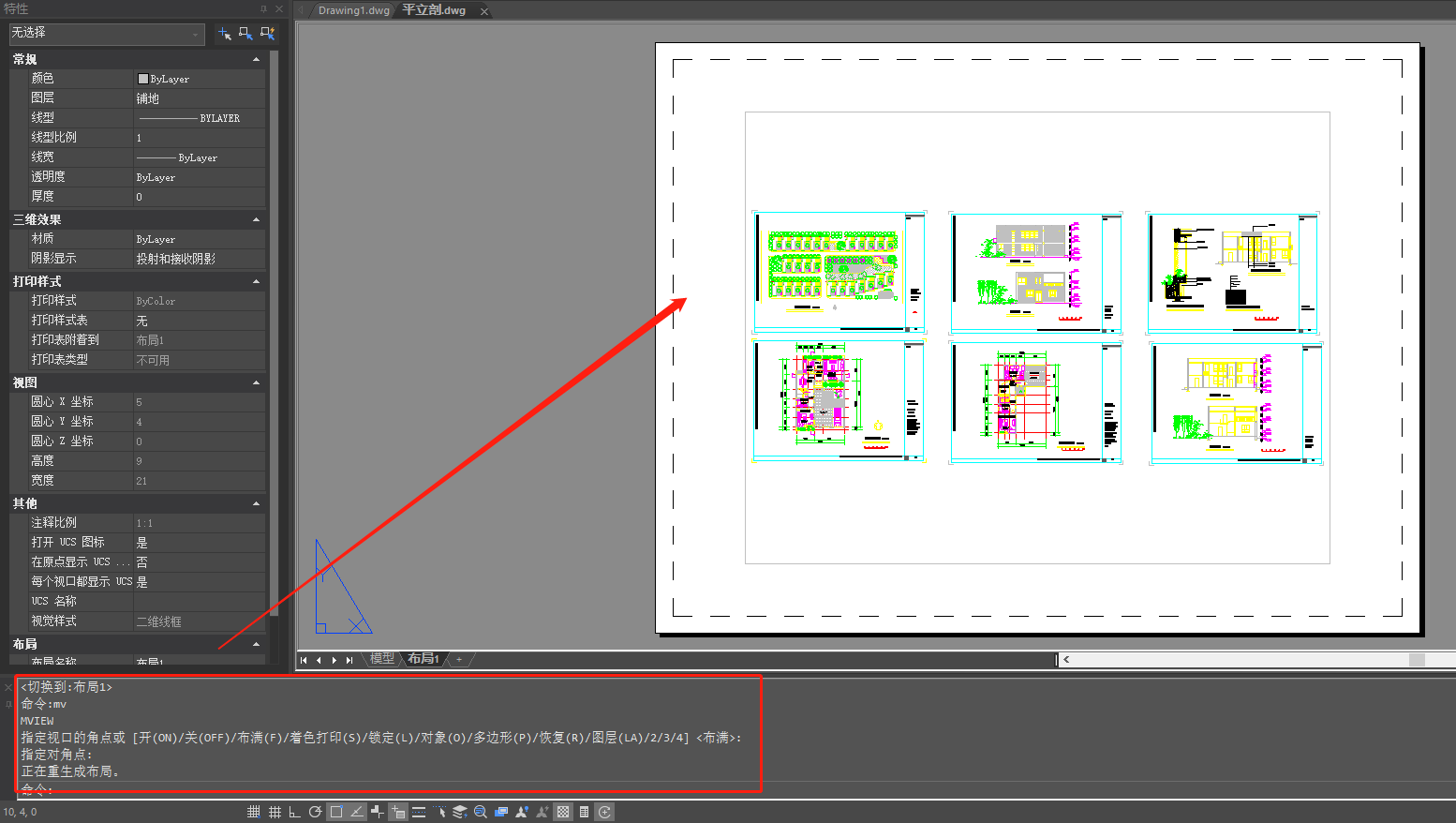
然后在输入快捷命令:Z,按回车键确认;此时命令行会提示指定窗口的角点,输入比例因子 (nX 或 nXP),或者[全部(A)/中心(C)/动态(D)/范围(E)/上一个(P)/比例(S)/窗口(W)/对象(O)] <实时>,此时选择输入:S,按回车键确认;输入合适的比例因子后按回车键确认。如下图所示:
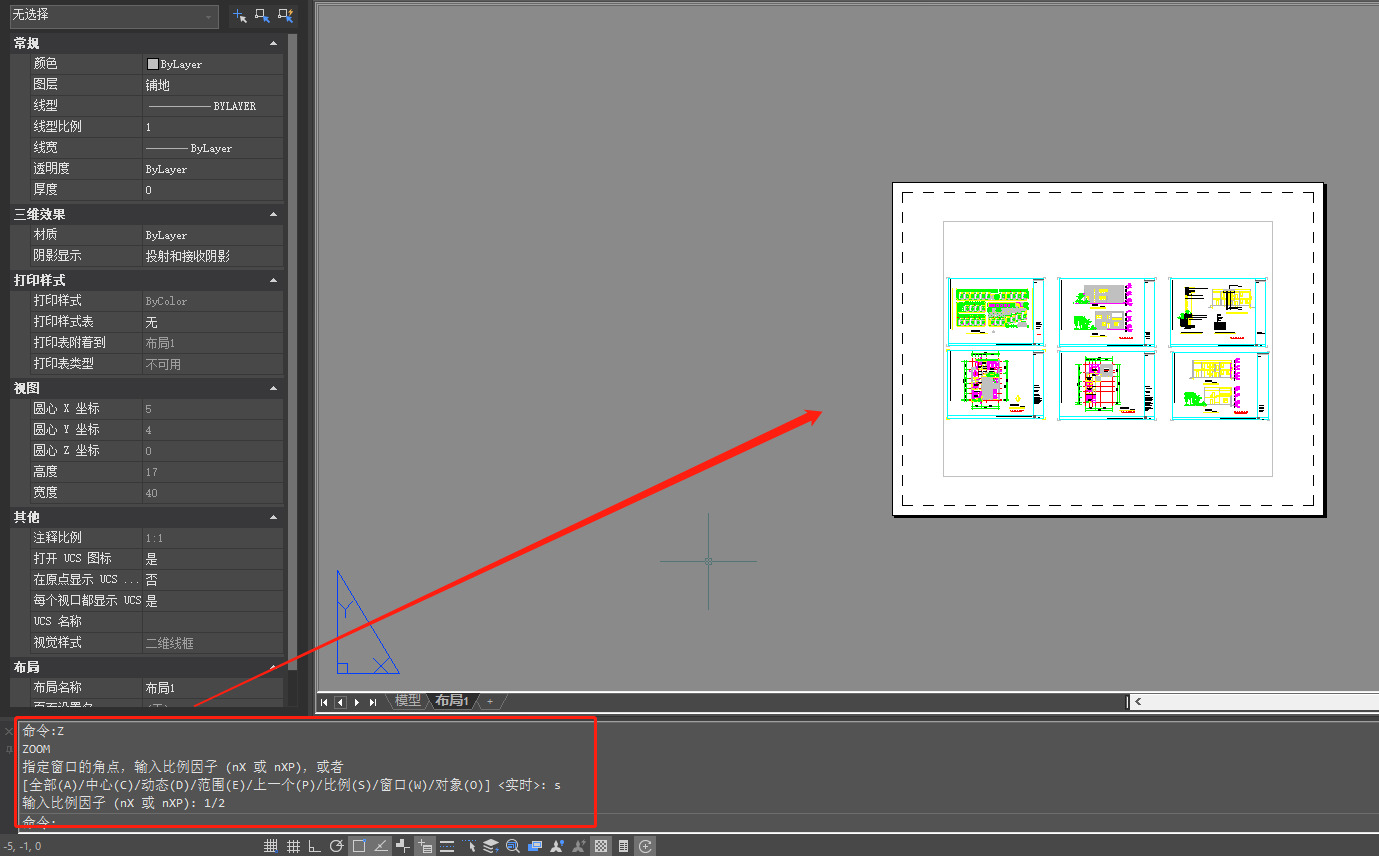
上述CAD教程中给大家简单介绍了浩辰CAD软件中CAD布局比例调整的具体操作步骤,你学会了吗?浩辰CAD更多的高阶操作功能和详细应用操作,小编会在后续的课程中逐一讲解。感兴趣的小伙伴们可以持续关注浩辰CAD软件官网,轻松获取CAD教程和安装包哦!

2024-01-08

2023-11-17

2023-09-07

2023-05-17

2023-03-20

2023-02-20

2022-08-02

2022-05-17

2022-03-04

2022-01-05

2021-12-30
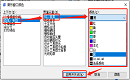
2021-09-01
